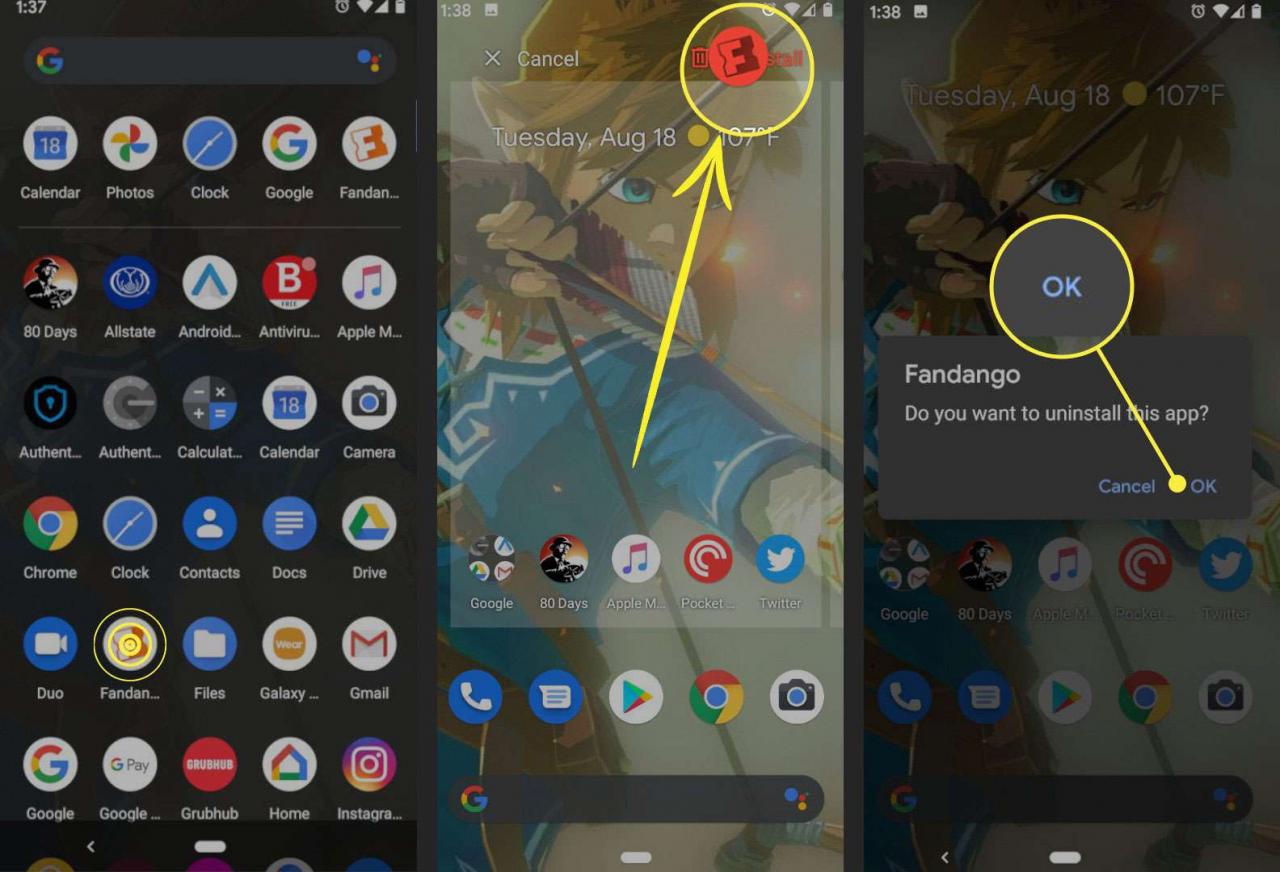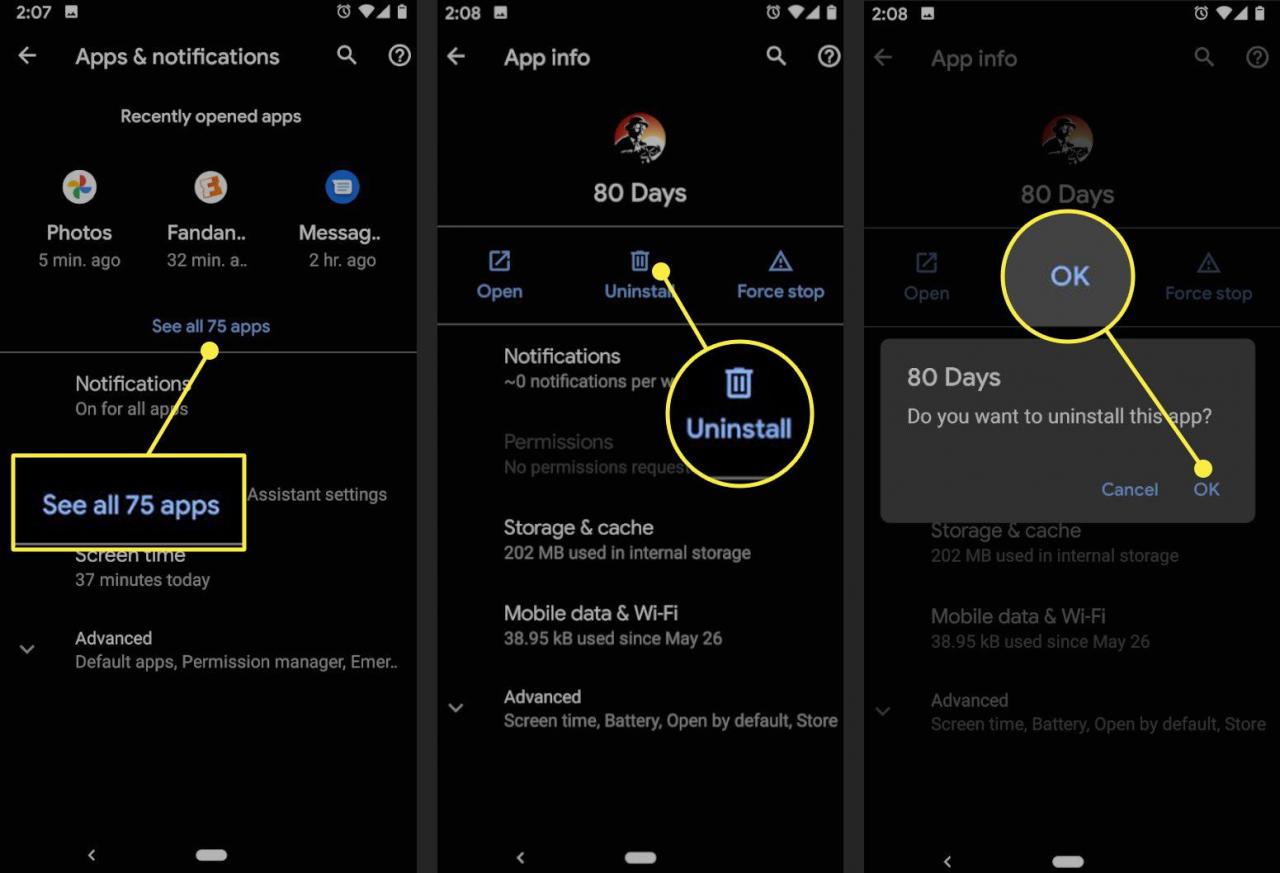Cosa sapere
- Esistono due metodi per eliminare le app Android: tramite Impostazioni o il cassetto delle app.
- Le istruzioni per le versioni precedenti di Android variano.
- Puoi rimuovere anche app preinstallate o app che non verranno disinstallate, ma il processo è un po 'più difficile e non garantito.
Questo articolo spiega come disinstallare le app scaricate che non usi più sia per la nuova che per la vecchia versione di Android.
Come disinstallare le app su Android
Esistono due modi per disinstallare un'app scaricata sul tuo telefono o tablet Android: l'app Impostazioni o il cassetto delle app. Descriviamo in dettaglio entrambi i metodi di seguito.
Le istruzioni si applicano a tutte le versioni successive ad Android 4.1. A partire dal 2020, la maggior parte dei telefoni esegue Android 10 o versioni successive.
Come disinstallare un'app in App Drawer
Il primo metodo per eliminare un'app utilizza il cassetto delle app Android. Ecco come farlo:
-
Aprire il cassetto app scorrendo due volte verso l'alto dalla parte inferiore dello schermo.
-
Premi a lungo l'app che desideri eliminare.
-
Trascina l'icona nell'angolo in alto a destra dello schermo dove si trova la parola Disinstalla appare. Rilascia il dito.
-
Conferma di voler disinstallare l'app.

Come disinstallare un'app in Impostazioni
È possibile disinstallare un'app utilizzando le impostazioni di Android anziché il cassetto delle app. Ecco come:
-
apri Impostazioni.
-
Seleziona App e notifiche > Vedi tutte le app X. (la X è il numero di app attualmente installate sul dispositivo).
-
Seleziona l'app che desideri disinstallare.
-
Seleziona Disinstalla.
-
Conferma di voler disinstallare l'app.

Come rimuovere le app sulle vecchie versioni di Android
Se disponi di una versione standard precedente di Android, i passaggi per eliminare o disinstallare un'app sono semplici. Potrebbero esserci alcune variazioni per alcune varietà di telefoni, come quelli prodotti da Samsung, Sony o LG, ma questo metodo funziona sulla maggior parte dei dispositivi Android.
Ecco come eliminare app su dispositivi con versioni precedenti di Android precedenti ad Android 4.0 (Ice Cream Sandwich):
Per Android 4.0 (Ice Cream Sandwich), vai a Impostazioni > Applicazioni quindi utilizzare i passaggi per le versioni precedenti di Android.
-
Rubinetto Menu (un pulsante duro o morbido).
-
Seleziona Impostazioni, quindi scegli Applicazioni > Gestire applicazioni.
-
Tocca l'app che desideri eliminare.
-
Rubinetto Disinstalla per rimuovere l'app dal tuo dispositivo. Se non è presente alcun pulsante di disinstallazione, è un'app di sistema e non è possibile eliminarla.
Come eliminare le app su alcuni dispositivi Samsung
Se le istruzioni precedenti non funzionano sul tuo dispositivo Samsung, prova queste istruzioni alternative:
-
Clicca il App recenti pulsante seguito da Task manager.
-
Vai Scaricare scheda e trova l'app che desideri disinstallare.
-
Clicca il Disinstalla pulsante accanto all'app.
-
Rubinetto OK.
Se non vedi un pulsante Disinstalla, non puoi eliminare l'app utilizzando questo metodo.
Come eliminare le app su un Kindle Fire
Amazon ha scelto di utilizzare una versione personalizzata precedente di Android per i suoi dispositivi Kindle, quindi le istruzioni per rimuovere le app sono diverse. Puoi gestire il tuo Kindle dal tuo account Amazon sul web, ma ecco come eliminare le app utilizzando il dispositivo:
-
Vai Home schermata e toccare il Applicazioni scheda.
-
Clicca il Dispositivo scheda per mostrare solo le app sul Kindle rispetto a tutte le app che potresti potenzialmente memorizzare sul dispositivo.
-
Premi a lungo l'app che desideri rimuovere finché non senti o vedi una risposta.
-
Rubinetto Rimuovi dal dispositivo.
Non sei limitato all'App Store di Amazon quando installi le app. Conserva l'accesso alle app Kindle che hai installato tramite Amazon. Tuttavia, non hai necessariamente lo stesso accesso alle app installate tramite app store di terze parti o caricate lateralmente sul dispositivo.
App acquistate e cloud
Quasi tutti gli app store Android ti consentono di mantenere la licenza per reinstallare un'app acquistata. Se disinstalli un software che hai acquistato da Google Play, ad esempio, puoi scaricarlo di nuovo se cambi idea in seguito. Se desideri eliminare per sempre il tuo accesso a un'app acquistata, devi farlo tramite il tuo account Amazon sul web. È un processo più complesso rispetto alla disinstallazione da un dispositivo. Questo può tornare utile se ritieni un'app offensiva e non vuoi vederla mai più.
App contenenti spam che producono più app
Di tanto in tanto, potresti imbatterti in un'app che crea altre app, quindi potresti eliminare cose che non ricordi di aver installato. Non stai immaginando le cose. Puoi leggere ulteriori informazioni su come evitare lo spam Android. Se riesci a identificare l'app incriminata, puoi eliminare il problema. Gli app store stanno reprimendo questo tipo di fastidio.
Come eliminare le app di sistema
Se desideri eliminare un'app fornita con il telefono, è possibile, ma non è probabile. Timide di adottare misure drastiche e di eseguire il rooting del telefono, le app di sistema devono rimanere.
La maggior parte di queste app sono legate al funzionamento interno del telefono e l'eliminazione di queste app potrebbe rompere altre app.
Le app di sistema includono Gmail, Google Maps, Chrome e Ricerca Google. Alcuni produttori, come Samsung e Sony, installano le proprie app di sistema sui loro telefoni e tablet oltre alle app Google. Alcuni, come Amazon Kindle, rimuovono tutte le app di Google e includono un diverso set di app di sistema.